포토스케이프로 사진에 메타정보(EXIF)를 삽입해 보자.
덩그러니 사진만 올려도 아무런
문제는 없지만 방문자 중엔
이 사진은 어떻게 찍은 것일까
궁금해 하는 사람도 있을 것이다.
원본을 보유한 본인이야
원본 사진만 찾는 다면 언제든지
사진의 메타정보 (EXIF)를
확인 할 수 있지만 보정본을
보는 사람은 궁금하지만
확인을 할 수 없는 경우도 종종 있다.
손 쉽게 사진에 메타정보를
기입하는 방법을 알아 보려 합니다.
우선 메타정보(EXIF)란?
사진의 촬영정보를 나타내는 것으로
교환이미지파일형식 (exchangeable image file format)라
일컬어 지며 일본전자공업진흥협회에서 만들었다.
사진과 함께 카메라의 제조사, 모델명, 날짜, 사이즈,
셔터스피드, 초점, 조리개 개방수치 등의 모든 촬영정보가
이미지 안에 기입되어 있다.
포토스케이프를 실행 한 후
표시해둔 일괄편집기능을
클릭 실행해 준다.
촬영 메타정보를 기입하고자 하는
사진을 불러온다.
꼭 1장이 아니더라도
여러장도 한번에 가능하니
여러장을 불러와도 상관이 없다.
우측에 표시해둔 글을 선택하면
글을 쓸수 있는 창(좌측)이 나타나는데
표시해둔 EXIF를 클릭하면 된다.
EXIF를 클릭하면 기입하고자 하는 정보가
모두 나열되는데
그 중 자신이 사진에 담고자 하는 것들만
골라 선택을 해준다.
사진에서 보다 시피 난 연, 월, 셔터스피드, 조리개, 초첨, 카메라모델, ISO, 조리개를
선택해서 사진에 기입을 했다.
그런데 막상 하고 나니 정보를 읽기가 쉽지 않다.
글자들 끼리 붙어 있는것이 흠이다.
보기 편하게 하기 위해
다시 글 입력 창을 열어
선택한 메타정보들 사이에
슬러시(/)를 넣어줬다.
메타 정보들 사이 사이에
슬러시(/)가 들어가 처음보다
훨씬 보기편하게 되었다.
꼭 슬러시(/)가 아니더라도
쉽표(,)나 자신만의 문구를
사용하여 표기 편하게 배치하면 될것이다.
이 후 우측 상단에 있는
모두 저장하기를 누르면
불러온 이미지 전부를 한번에
메타정보가 기입되어
자동 저장되니
간편하고 빠르게 많은 수의
이미지에 촬영 메타정보를
기입 할 수 있다.
완성된 사진
셔터스피드에 기본적으로 1/24s로 슬러시(/)가 들어가니
모르는 사람이 보면 헷갈릴거 같다.
나중에 (//)로 바꾸던지 다른 표기로 바꿔야 할 거 같다.
2016년 06월에 촬영했고
셔터 스피드는 1/24s
조리개 개방수치는 F2.0
노출 0EV
ISO 167
초점거리 4mm
카메라는 홍미3
정확히는 홍미3프로이지만
별 상관은 없지 싶다.
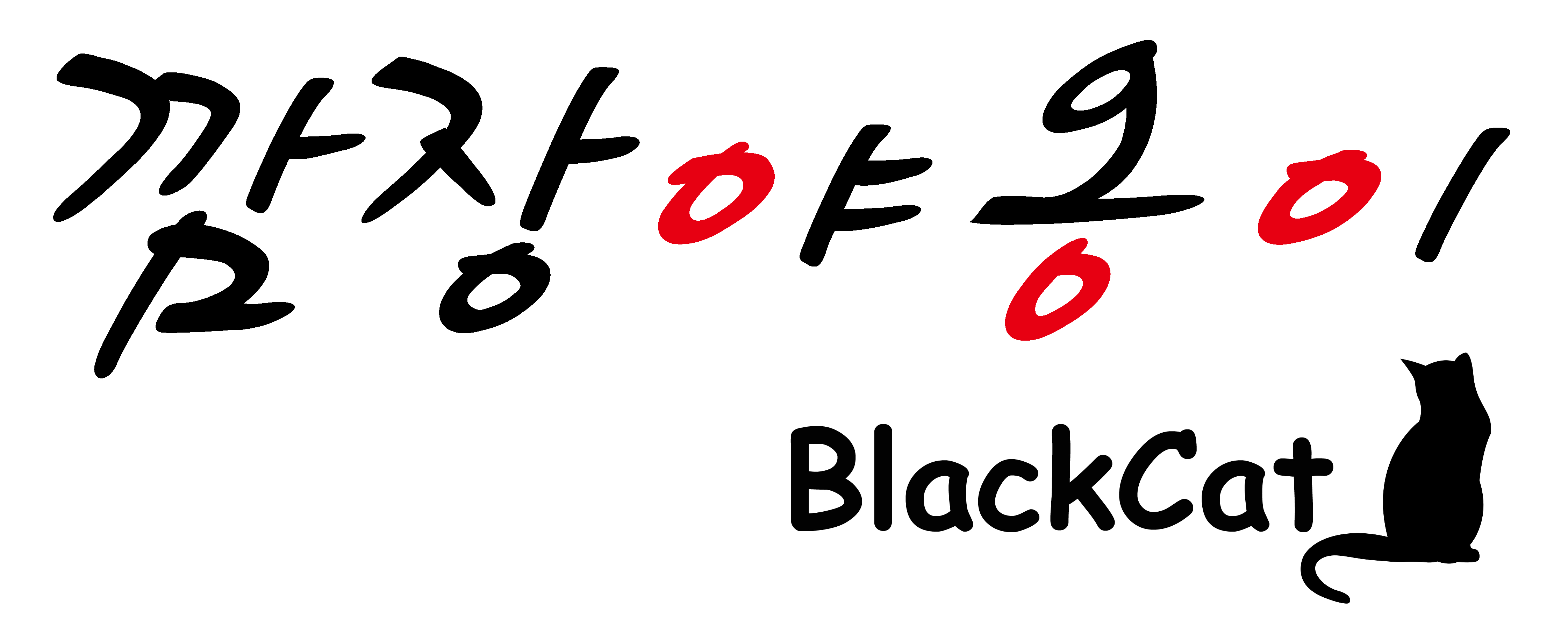













댓글